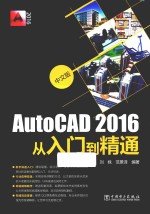
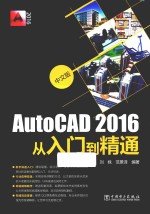
中文版AutoCAD2016从入门到精通PDF电子书下载
- 电子书积分:12 积分如何计算积分?
- 作 者:刘姝,范景泽编著
- 出 版 社:北京:中国电力出版社
- 出版年份:2016
- ISBN:9787512387164
- 页数:345 页
第1篇 入门篇 1
第1章 AutoCAD 2016入门 1
1.1 AutoCAD的启动与退出 1
1.2 AutoCAD 2016操作界面 2
1.2.1 AutoCAD的操作界面简介 2
1.2.2 应用程序按钮 3
1.2.3 快速访问工具栏 3
1.2.4 标题栏 4
1.2.5 菜单栏 5
1.2.6 功能区 5
1.2.7 标签栏 8
1.2.8 绘图区 9
1.2.9 命令行与文本窗口 10
1.2.10 状态栏 11
1.3 AutoCAD 2016执行命令的方式 12
1.3.1 命令调用的5种方式 12
1.3.2 案例——从功能区调用命令绘制矩形 15
1.3.3 命令的重复、撤销与重做 15
1.3.4 按键定义 16
1.4 AutoCAD视图的控制 17
1.4.1 视图缩放 17
1.4.2 视图平移 20
1.4.3 使用导航栏 21
1.4.4 重画与重生成视图 21
1.5 AutoCAD 2016工作空间 22
1.5.1 切换工作空间 23
1.5.2 【草图与注释】工作空间 23
1.5.3 三维基础工作空间 23
1.5.4 三维建模工作空间 24
1.5.5 案例——自定义工作空间 24
1.6 本章总结 25
第2章 文件管理 26
2.1 AutoCAD文件管理 26
2.1.1 新建文件 26
2.1.2 案例——通过样板新建文件 26
2.1.3 打开文件 27
2.1.4 保存文件 28
2.1.5 案例——定时保存文件 29
2.1.6 关闭文件 30
2.2 样板文件 30
2.2.1 什么是样板文件 30
2.2.2 不使用样板创建文件 31
2.2.3 案例——设置默认样板 31
2.3 文件打印 32
2.3.1 模型空间与布局空间 32
2.3.2 设置打印样式 34
2.3.3 页面设置 35
2.3.4 案例——新建页面设置 35
2.3.5 打印出图 37
2.4 文件的备份与修复 37
2.4.1 自动备份文件 37
2.4.2 恢复备份文件 37
2.4.3 修复意外故障时损坏的文件 38
2.5 本章总结 38
第3章 设置绘图环境 39
3.1 自定义操作界面 39
3.1.1 自定义功能区面板 39
3.1.2 自定义工具栏 40
3.1.3 案例——自定义工具栏 40
3.2 设置度量单位 41
3.2.1 设置图形单位 42
3.2.2 设置角度的类型 42
3.2.3 设置角度的测量方法与方向 43
3.3 设置图形界限与显示精度 43
3.3.1 设置图形界限 43
3.3.2 案例——设置A4(297mm×210mm)界限 44
3.3.3 设置图形显示精度 45
3.4 其他绘图环境的设置 45
3.4.1 设置鼠标右键功能模式 46
3.4.2 更改十字光标和自动捕捉标记大小 46
3.4.3 关于系统变量 47
3.5 本章总结 48
第4章 坐标系与对象选择 49
4.1 AutoCAD坐标系 49
4.1.1 世界和用户坐标系统 49
4.1.2 直角坐标系 50
4.1.3 案例——以精确坐标点绘制直线 50
4.1.4 极坐标系 50
4.1.5 案例——绘制长为50mm且与水平方向呈37°角的直线 50
4.1.6 绝对坐标与相对坐标 51
4.1.7 坐标值的显示 51
4.2 辅助绘图工具 52
4.2.1 正交 52
4.2.2 极轴追踪 52
4.2.3 对象捕捉 54
4.2.4 对象捕捉追踪 55
4.2.5 案例——绘制平行线 56
4.2.6 临时捕捉 57
4.2.7 点过滤器 57
4.2.8 “自”功能 57
4.2.9 捕捉和栅格 58
4.2.10 动态输入 59
4.3 选择对象 60
4.3.1 直接选取 61
4.3.2 窗口选取 61
4.3.3 窗交选取 61
4.3.4 围选选取 62
4.3.5 栏选图形对象 63
4.3.6 使用快速选择功能选择对象 63
4.4 本章总结 64
第5章 图形绘制 65
5.1 绘制点 65
5.1.1 设置点样式 65
5.1.2 绘制单点和多点 66
5.1.3 定数等分 66
5.1.4 案例——定数等分直线段 67
5.1.5 定距等分 67
5.1.6 案例——定距等分直线段 67
5.2 绘制直线类图形 68
5.2.1 直线 68
5.2.2 案例——使用直线绘制五角星 68
5.2.3 多段线 69
5.2.4 射线 71
5.2.5 案例——绘制与水平方向呈30°和75°夹角的射线 71
5.2.6 构造线 72
5.2.7 案例——绘制水平和倾斜构造线 73
5.3 绘制圆、圆弧类图形 73
5.3.1 圆 74
5.3.2 案例——绘制五环图形 75
5.3.3 圆弧 76
5.3.4 案例——绘制葫芦形体 77
5.3.5 绘制椭圆、椭圆弧 79
5.4 绘制多线 80
5.4.1 绘制多线 80
5.4.2 定义多线样式 81
5.4.3 编辑多线 83
5.4.4 案例——绘制窗棂 84
5.5 绘制矩形与多边形 85
5.5.1 绘制矩形 86
5.5.2 绘制正多边形 86
5.5.3 案例——绘制外六角扳手 87
5.6 绘制样条曲线 89
5.6.1 绘制样条曲线 89
5.6.2 编辑样条曲线 90
5.6.3 实例——绘制花瓶 92
5.7 综合实例——绘制连接片主视图 93
5.8 本章总结 95
第6章 图形编辑 96
6.1 图形修剪类 96
6.1.1 修剪 96
6.1.2 案例——修剪圆翼蝶形螺母 98
6.1.3 延伸 99
6.1.4 案例——延伸完善熔断器箱图形 99
6.1.5 删除 100
6.2 图形操作类 101
6.2.1 移动 101
6.2.2 旋转 102
6.2.3 缩放 103
6.2.4 案例——参照缩放树形图 104
6.2.5 拉伸 105
6.2.6 案例——拉伸修改门的位置 107
6.2.7 拉长 107
6.2.8 案例——拉长命令修改中心线 108
6.3 图形复制类 109
6.3.1 复制 109
6.3.2 偏移 110
6.3.3 案例——偏移命令绘制画框 111
6.3.4 镜像 112
6.3.5 案例——镜像绘制篮球场图形 113
6.3.6 阵列 114
6.3.7 案例——阵列绘制同步带 120
6.4 辅助绘图类 121
6.4.1 圆角 121
6.4.2 倒角 122
6.4.3 光顺曲线 123
6.4.4 分解 124
6.4.5 打断 125
6.5 图案填充与渐变色填充 127
6.5.1 图案填充 127
6.5.2 渐变色填充 132
6.5.3 编辑填充的图案 133
6.5.4 案例——填充室内鞋柜立面 134
6.6 通过夹点编辑图形 136
6.6.1 夹点模式概述 136
6.6.2 利用夹点拉伸对象 136
6.6.3 利用夹点移动对象 137
6.6.4 利用夹点旋转对象 137
6.6.5 利用夹点缩放对象 138
6.7 综合实例——绘制吊钩 138
6.8 本章总结 140
第2篇 精 通篇 141
第7章 图形标注类命令 141
7.1 尺寸标注样式 141
7.1.1 新建标注样式 141
7.1.2 设置线样式 142
7.1.3 设置符号和箭头样式 143
7.1.4 设置文字样式 146
7.1.5 设置调整样式 148
7.1.6 设置标注单位样式 149
7.1.7 设置换算单位样式 151
7.1.8 设置公差样式 151
7.1.9 案例——创建建筑标注样式 152
7.2 基本尺寸标注 152
7.2.1 智能标注 153
7.2.2 线性标注 153
7.2.3 对齐标注 155
7.2.4 角度标注 155
7.2.5 弧长标注 156
7.2.6 半径标注 157
7.2.7 直径标注 158
7.2.8 案例——标注机械弧形连杆 158
7.2.9 折弯标注 159
7.2.10 折弯线性标注 159
7.2.11 坐标标注 160
7.2.12 案例——坐标标注室内布置图 161
7.3 连续与基线标注 161
7.3.1 连续标注 161
7.3.2 基线标注 162
7.3.3 实例——连续与基线标注建筑立面图 163
7.4 引线标注 165
7.4.1 快速引线标注 165
7.4.2 多重引线标注 165
7.4.3 实例——引线标注园林景观剖面图 167
7.4.4 形位公差的标注 169
7.5 尺寸标注的编辑 171
7.5.1 编辑标注 171
7.5.2 翻转箭头 172
7.5.3 尺寸关联性 172
7.5.4 调整标注间距 173
7.5.5 标注打断 174
7.6 综合实例——标注庭院一角立面图 175
第8章 文字与表格 178
8.1 创建文字 178
8.1.1 文字样式 178
8.1.2 案例——创建国标文字样式 181
8.1.3 单行文字 182
8.1.4 多行文字 185
8.1.5 查找与替换 187
8.1.6 案例——替换说明文字 188
8.2 创建表格 188
8.2.1 表格样式 189
8.2.2 案例——创建“屋面构造说明”表格样式 190
8.2.3 插入表格 191
8.2.4 编辑表格 191
8.2.5 添加表格内容 192
8.3 综合实例——注释机械零件图 193
8.4 本章总结 197
第9章 图层 198
9.1 图层的创建与设置 198
9.1.1 创建并命名图层 198
9.1.2 设置图层颜色 199
9.1.3 设置图层线宽 199
9.1.4 设置图层线型 200
9.1.5 案例——创建绘图基本图层 201
9.2 图层管理 203
9.2.1 设置当前图层 203
9.2.2 转换图形所在图层 203
9.2.3 案例——切换图形至虚线图层 205
9.2.4 控制图层状态 205
9.2.5 案例——修改图层状态 207
9.2.6 删除多余图层 207
9.3 对象特性 207
9.3.1 编辑对象特性 208
9.3.2 特性匹配 209
9.4 综合实例——设置室内平面图图层模板 210
9.5 本章总结 212
第10章 块、外部参照与设计中心 213
10.1 块 213
10.1.1 创建块 213
10.1.2 案例——创建螺钉图块 214
10.1.3 创建外部块 214
10.1.4 添加块属性 215
10.1.5 案例——创建标高属性块 217
10.1.6 创建动态图块 217
10.1.7 案例——创建门符号动态图块 220
10.1.8 插入块 222
10.1.9 案例——插入螺钉图块 223
10.1.10 案例——餐桌图块的重定义 224
10.2 AutoCAD设计中心 224
10.2.1 设计中心窗口 225
10.2.2 设计中心查找功能 225
10.2.3 插入设计中心图形 226
10.2.4 案例——插入沙发图块 227
10.3 综合实例——创建拉伸弹簧图块 228
10.4 本章总结 231
第3篇 三 维篇 232
第11章 三维绘图基础 232
11.1 AutoCAD三维绘图 232
11.1.1 AutoCAD 2016三维建模空间 232
11.1.2 三维模型分类 233
11.2 三维坐标系 234
11.2.1 定义UCS 235
11.2.2 动态UCS 237
11.2.3 管理UCS 237
11.3 三维模型的观察 238
11.3.1 视图控制器 238
11.3.2 视觉样式 240
11.3.3 三维视图的平移、旋转与缩放 242
11.3.4 三维动态观察 243
11.3.5 View Cube(视角立方) 244
11.3.6 控制盘辅助操作 245
11.4 绘制三维点与线 247
11.4.1 绘制点和基本直线 247
11.4.2 绘制样条曲线 247
11.4.3 绘制三维螺旋线 247
11.5 综合实例——绘制三维线架模型 248
11.6 本章总结 251
第12章 三维实体的创建与编辑 252
12.1 面域 252
12.2 创建基本实体 253
12.2.1 创建长方体 253
12.2.2 案例——指定角点创建长方体 254
12.2.3 案例——指定中心创建长方体 254
12.2.4 创建圆柱体 255
12.2.5 案例——指定底面圆心创建圆柱体 255
12.2.6 绘制圆锥体 256
12.2.7 创建球体 257
12.2.8 创建棱锥体 257
12.2.9 创建楔体 258
12.2.10 案例——创建三角形楔体 259
12.2.11 创建圆环体 259
12.2.12 案例——创建半径15横截面半径3的圆环 260
12.3 由二维对象生成三维实体 260
12.3.1 拉伸 260
12.3.2 案例——拉伸创建导轨模型 261
12.3.3 旋转 262
12.3.4 案例——旋转面域创建轴盖模型 263
12.3.5 扫掠 263
12.3.6 案例——扫掠创建弹簧 264
12.3.7 放样 264
12.3.8 案例——放样创建花瓶 265
12.4 布尔运算 265
12.4.1 并集运算 265
12.4.2 差集运算 266
12.4.3 交集运算 267
12.5 三维实体的编辑 268
12.5.1 创建倒角和圆角 268
12.5.2 抽壳 269
12.5.3 案例——抽壳方法创建花瓶 270
12.5.4 剖切 271
12.5.5 案例——使用剖切命令观察箱体内部 271
12.5.6 加厚 271
12.5.7 案例——使用加厚命令创建花瓶 272
12.6 操作三维对象 273
12.6.1 三维移动 273
12.6.2 三维旋转 273
12.6.3 三维缩放 274
12.6.4 三维阵列 275
12.6.5 案例——矩形阵列创建组合架 276
12.6.6 案例——环形阵列创建齿轮 277
12.6.7 三维镜像 277
12.6.8 案例——镜像操作安装对称端盖 278
12.6.9 对齐和三维对齐 278
12.7 编辑实体面 281
12.7.1 拉伸实体面 281
12.7.2 案例——延伸下水管道 282
12.7.3 倾斜实体面 282
12.7.4 移动实体面 283
12.7.5 删除实体面 284
12.7.6 旋转实体面 284
12.8 综合实例——创建轴承座三维模型 285
12.9 本章总结 288
第4篇 行 业篇 289
第13章 机械设计工程实例 289
13.1 机械设计制图的内容 289
13.2 机械零件图概述 289
13.2.1 零件图的内容 290
13.2.2 零件的类型 290
13.3 绘制机械零件图 290
13.3.1 设置绘图环境 290
13.3.2 绘制某减速器大齿轮零件图 294
13.4 机械装配图概述 307
13.4.1 装配图的作用 307
13.4.2 装配图的内容 307
13.4.3 绘制装配图的步骤 308
13.4.4 绘制装配图的方法 308
13.5 绘制机械装配图 309
13.5.1 直接绘制法—绘制简单装配图 309
13.5.2 零件插入法——绘制齿轮滚筒 310
13.5.3 零件图块插入法——绘制阀体装配图 316
第14章 建筑设计工程实例 320
14.1 建筑设计与绘图 320
14.1.1 建筑设计的概念 320
14.1.2 施工图及分类 320
14.1.3 建筑施工图的组成 321
14.2 绘制常见建筑设施图 323
14.2.1 绘制西式窗 324
14.2.2 绘制装饰门 326
14.2.3 绘制铁艺栏杆 328
14.3 绘制住宅楼设计图 331
14.3.1 绘制教师宿舍楼标准层平面图 332
14.3.2 绘制教师住宿楼正立面图 337
14.3.3 绘制教师住宿楼剖面图 341
- 《HTML5从入门到精通 第3版》(中国)明日科技 2019
- 《少儿电子琴入门教程 双色图解版》灌木文化 2019
- 《区块链DAPP开发入门、代码实现、场景应用》李万胜著 2019
- 《Python3从入门到实战》董洪伟 2019
- 《AutoCAD 2018自学视频教程 标准版 中文版》CAD/CAM/CAE技术联盟 2019
- 《AutoCAD机械设计实例精解 2019中文版》北京兆迪科技有限公司编著 2019
- 《小提琴入门新教程 第3册》王中男著 2018
- 《小提琴入门新教程 第2册》王中男编著 2017
- 《复分析 英文版》(中国)李娜,马立新 2019
- 《生物化学 本科临床 英文版》张晓伟 2018
- 《市政工程基础》杨岚编著 2009
- 《家畜百宝 猪、牛、羊、鸡的综合利用》山西省商业厅组织技术处编著 1959
- 《《道德经》200句》崇贤书院编著 2018
- 《高级英语阅读与听说教程》刘秀梅编著 2019
- 《计算机网络与通信基础》谢雨飞,田启川编著 2019
- 《看图自学吉他弹唱教程》陈飞编著 2019
- 《法语词汇认知联想记忆法》刘莲编著 2020
- 《培智学校义务教育实验教科书教师教学用书 生活适应 二年级 上》人民教育出版社,课程教材研究所,特殊教育课程教材研究中心编著 2019
- 《国家社科基金项目申报规范 技巧与案例 第3版 2020》文传浩,夏宇编著 2019
- 《流体力学》张扬军,彭杰,诸葛伟林编著 2019
- 《中国当代乡土小说文库 本乡本土》(中国)刘玉堂 2019
- 《异质性条件下技术创新最优市场结构研究 以中国高技术产业为例》千慧雄 2019
- 《中国铁路人 第三届现实主义网络文学征文大赛一等奖》恒传录著 2019
- 《莼江曲谱 2 中国昆曲博物馆藏稀见昆剧手抄曲谱汇编之一》郭腊梅主编;孙伊婷副主编;孙文明,孙伊婷编委;中国昆曲博物馆编 2018
- 《中国制造业绿色供应链发展研究报告》中国电子信息产业发展研究院 2019
- 《中国陈设艺术史》赵囡囡著 2019
- 《指向核心素养 北京十一学校名师教学设计 英语 七年级 上 配人教版》周志英总主编 2019
- 《《走近科学》精选丛书 中国UFO悬案调查》郭之文 2019
- 《清至民国中国西北戏剧经典唱段汇辑 第8卷》孔令纪 2018
- 《北京生态环境保护》《北京环境保护丛书》编委会编著 2018
